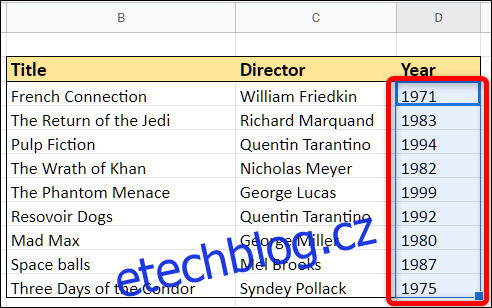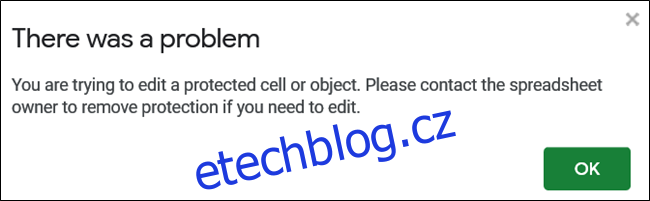Ochrana jednotlivých buněk v Tabulkách Google je skvělý způsob, jak zabránit tomu, aby se data v tabulce změnila – náhodně nebo úmyslně – kýmkoli, kdo si list prohlíží. Naštěstí Tabulky poskytují užitečný nástroj, který lidem zabrání ve změně buněk ve vašem dokumentu.
Table of Contents
Ochrana buněk v Tabulkách Google
Jednou z nejlepších funkcí Tabulek Google (a všech ostatních aplikací Google) je možnost spolupracovat na dokumentech v cloudu pro kohokoli s přístupem k úpravám. Někdy však nechcete, aby lidé, se kterými sdílíte dokument, upravovali konkrétní buňky ve vašem listu, aniž by jim úplně odebrali možnost úpravy. Zde přichází vhod ochrana konkrétních buněk.
Spusťte prohlížeč, otevřete tabulku Google s buňkami, které chcete chránit, a vyberte buňky.
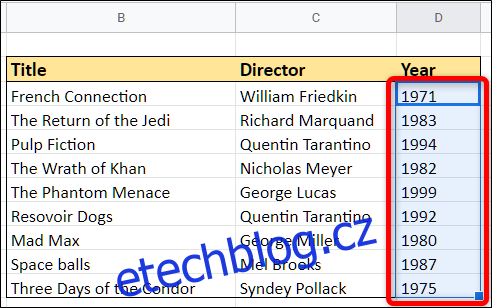
S vybranými buňkami otevřete nabídku „Data“ a poté klikněte na „Chránit listy a rozsahy“.
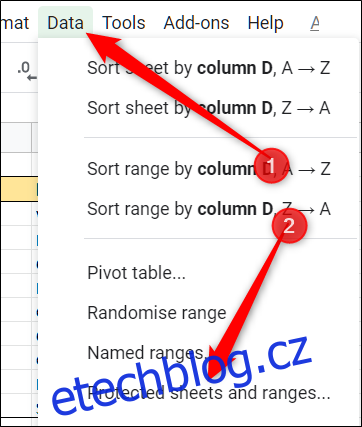
Vpravo se zobrazí podokno Chráněné listy a rozsahy. Zde můžete zadat stručný popis a poté kliknutím na „Nastavit oprávnění“ upravit oprávnění ochrany buňky.
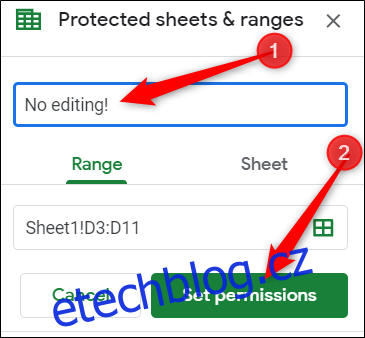
Ve výchozím nastavení může každý, kdo již má oprávnění upravovat dokument, upravovat každou buňku na stránce. Klikněte na rozevírací nabídku v části „Omezit, kdo může upravovat tento rozsah“ a poté kliknutím na „Přizpůsobeno“ nastavte, kdo smí upravovat vybrané buňky.
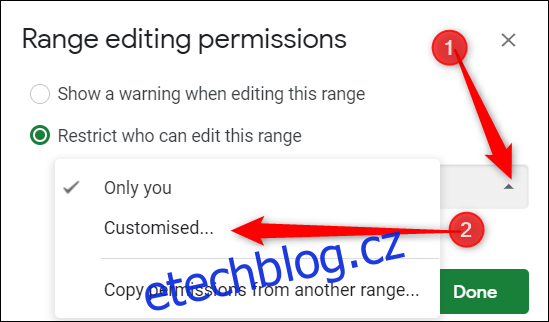
V seznamu lidí, kteří mohou upravovat, jsou již ve výchozím nastavení vybráni všichni, se kterými jste sdíleli oprávnění k úpravám. Zrušte výběr kohokoli, komu nechcete, aby mohl upravovat vybrané buňky, a klikněte na „Hotovo“.
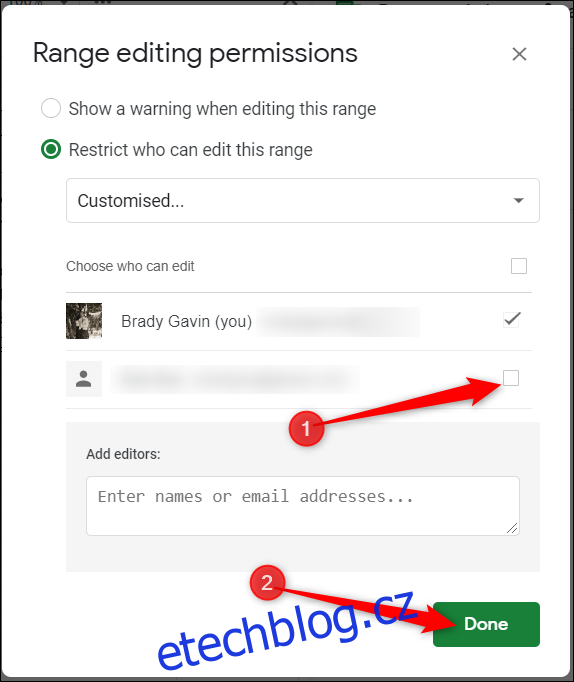
Kdykoli se nyní někdo bez povolení k úpravě těchto buněk pokusí provést jakékoli změny, zobrazí se v Tabulkách výzva s následující zprávou:
Jak zobrazit varovnou zprávu při úpravě buněk
Pokud byste raději, aby lidé mohli stále upravovat buňky, ale místo toho měli varovnou zprávu pro každého, kdo se pokouší upravit konkrétní buňky, můžete to udělat také.
Z dokumentu Tabulky se vraťte zpět do části Data > Chráněné listy a rozsahy na panelu nástrojů.
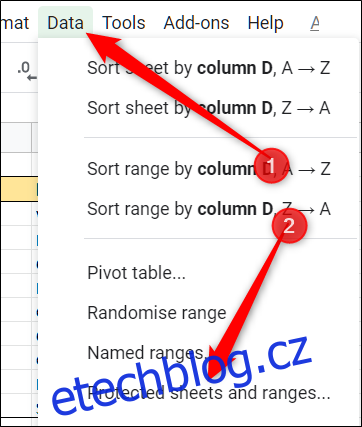
Dále klikněte na pravidlo oprávnění, které chcete změnit.
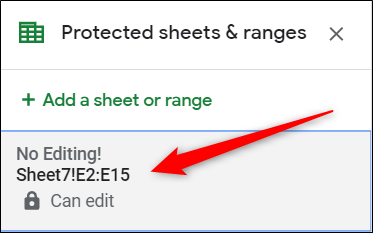
Klikněte na „Nastavit oprávnění“.
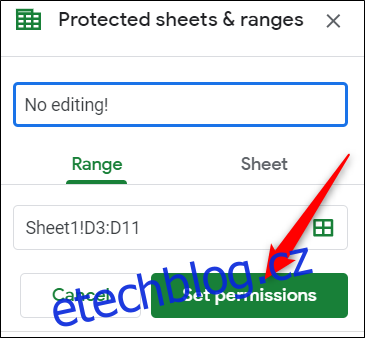
Vyberte „Zobrazit upozornění při úpravách tohoto rozsahu“ a poté klikněte na „Hotovo“.
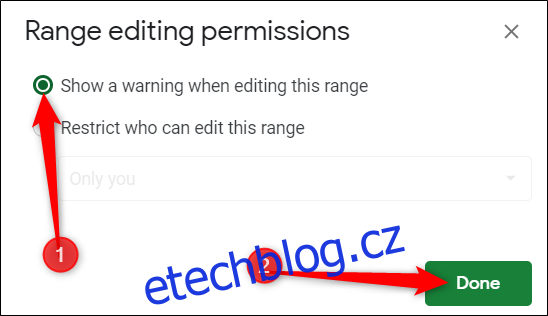
Až se někdo příště pokusí upravit kteroukoli z chráněných buněk, zobrazí se mu výzva s touto zprávou:
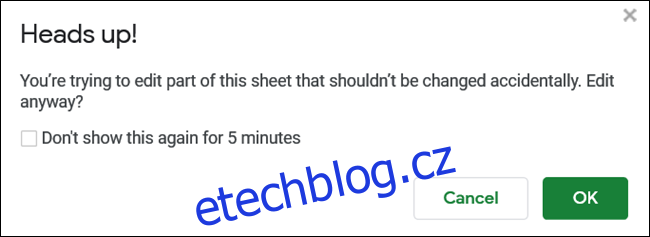
Ochrana celého listu v Tabulkách Google
Pokud chcete chránit celý list tak, aby ne